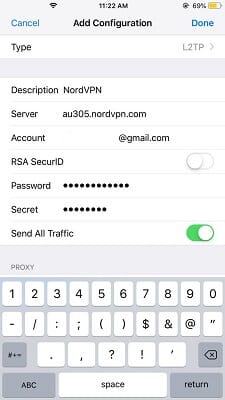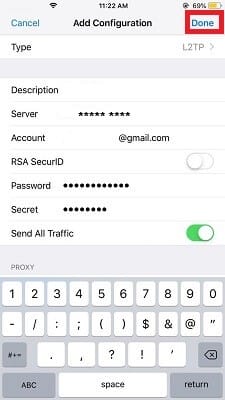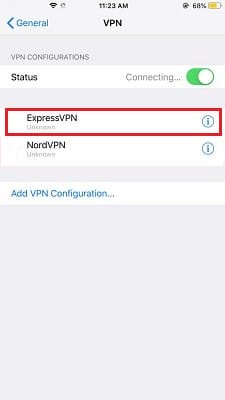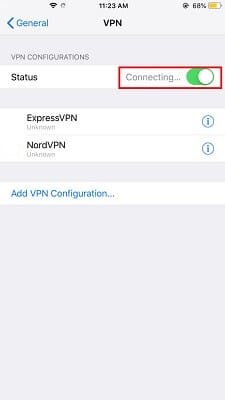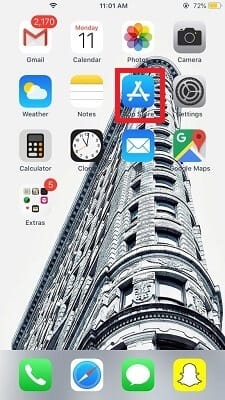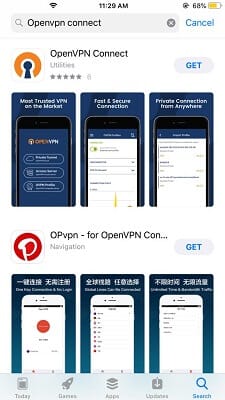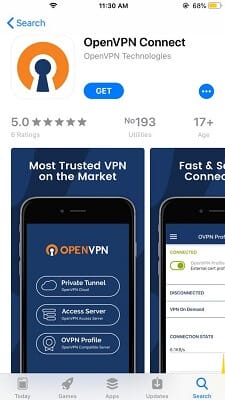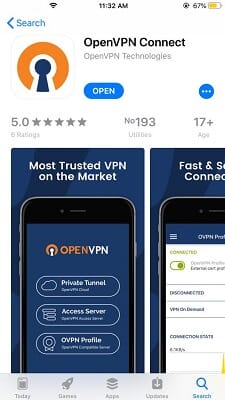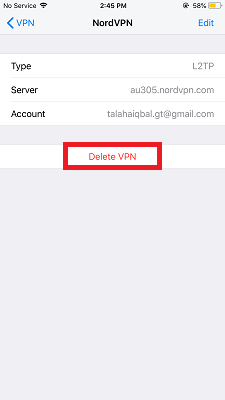Come configurare/impostare una VPN su iPhone [Aggiornato a febbraio 2022]
Vuoi proteggere il tuo iPhone dai malware e aumentarne la sicurezza?
C'è una soluzione semplice! Installazione di una VPN che manterrebbe le tue informazioni al sicuro e private.
Ecco la guida video dei 3 migliori servizi VPN compatibili con iPhone:
Oltre a proteggere i dati del tuo telefono, fa molte cose straordinarie, come ad esempio:
- Falsifica la tua posizione attuale
- Proteggiti da hotspot Wi-Fi non sicuri
- Accedi a video/siti web bloccati… e così via!
Una cosa da ricordare è che Internet è un giardino recintato. Limiterà il tuo accesso ad alcuni materiali, consentendo l'accesso ad alcuni.
Ma c'è una cosa certa, una rete privata virtuale (VPN) ti darà la libertà di Internet come nessun altro.
In questa guida all'installazione della VPN, i metodi rimarranno gli stessi per i dispositivi iOS con iOS 8 o versioni successive, ad esempio iPhone [4,4s, 5, 6, 7, 8, X, XS, XR, 11, 12].
Quindi, sia che tu voglia configurare la tua VPN su iPhone 11/11 Pro, 12 o versioni successive, o se hai iPhone 5, 6 o versioni successive meno recenti, le istruzioni di configurazione di seguito sono applicabili a tutti.
Se invece stai cercando fornitori, dai un'occhiata al nostro articolo sulle servizio VPN.
Come configurare manualmente la VPN su iPhone/iPad (PPTP/L2TP/IKEv2)
Tutte le migliori app VPN sopra menzionate offrono supporto per iOS, in particolare per gli ultimi modelli di telefono/tablet. Quindi, se, ad esempio, avevi bisogno di sapere come configurare una VPN su iPhone 11, il metodo sopra dovrebbe essere sufficiente (questo vale anche per i modelli precedenti/successivi del telefono).
Tuttavia, se il tuo provider VPN non offre un'app per la versione iOS che hai, puoi comunque cavartela con il metodo manuale, che potresti dover eseguire se desideri configurare una VPN per iPhone 11 o 12. Puoi usa questo metodo anche per configurare una VPN su iPhone 4.
Potrebbe essere necessario eseguire questo metodo di configurazione manuale se desideri configurare una VPN per iPhone 11 o 12.
Non preoccuparti però, non è poi così difficile.
Ecco di cosa avrai bisogno:
- Indirizzo del server VPN
- Nome utente e password
Hai tutto pronto? Cominciamo…
Passaggio 1: avvia Impostazioni dalla schermata iniziale, fai clic sulla scheda Generale , quindi seleziona VPN
Passaggio 2: fare clic su Aggiungi configurazione VPN, fare clic su Tipo, quindi selezionare il tipo di VPN da IKEv2, IPSec o L2TP.
Passaggio 3: immettere la descrizione, l'indirizzo del server, l'account, la password e il segreto:12345678 (solo nel caso L2TP). come menzionato sotto
Descrizione: dai un nome alla tua VPN
Server: inserisci l' indirizzo del server per la tua VPN (ad es. l'indirizzo del server ExpressVPN negli Stati Uniti)
Account: Digita nome utente. Se non ne hai uno, iscriviti a ExpressVPN
RSA SecurID: assicurati che sia disattivato
Password: inserisci la tua password
Segreto: inserisci 12345678
Invia tutto il traffico: abilita questa opzione
Proxy: dovrebbe essere disattivato a meno che non si utilizzi un proxy con la configurazione VPN
Passaggio 4: fare clic su Fine
Passaggio 5: ora fai clic su ExpressVPN
Passaggio 6: abilitare l' interruttore Stato per provare a stabilire la connessione VPN
Ecco fatto, la tua VPN è ora configurata manualmente sul tuo dispositivo iOS.
Per abilitare o disabilitare la VPN appena configurata, vai semplicemente su Impostazioni > VPN e usa il pulsante di attivazione di conseguenza.
Come configurare manualmente ExpressVPN su iPhone (OpenVPN)
Segui questa guida all'installazione per scoprire come configurare la VPN su iPhone 6 (così come sui modelli di iPhone superiori) utilizzando la connessione OpenVPN. Abbiamo preso un esempio di ExpressVPN.
- Prima di iniziare, avrai bisogno delle credenziali ExpressVPN iscrivendoti al servizio
- Ora vai su App Store sul tuo iPhone/iPad
- Fai clic sull'icona Cerca > Digita "Openvpn Connect" nella barra di ricerca
- Seleziona l'app > Premi Ottieni icona
- Fare clic su Apri
- Una volta installato, scarica il file di configurazione .OVPN qui: Configurazione ExpressVPN
Nota: assicurati di aprire questo file su un browser Safari
- Fai clic su Apri in "OpenVPN"
- Immettere nome utente e password > quindi fare clic su Aggiungi
- Se viene visualizzato un messaggio che richiede l'autorizzazione per "aggiungere OpenVPN come configurazione VPN", fare clic su Consenti
- Abilita per la connessione alla VPN
- Sei connesso con successo!
Come disinstallare la configurazione VPN
Per disinstallare la VPN, devi solo seguire le istruzioni seguenti:
- Vai su Impostazioni
- Pagina di configurazione VPN
- Fare clic sul nome della connessione VPN g. ExpressVPN che avevi creato
- Fare clic sulla scheda Elimina
Come abilitare la VPN una volta scaricata su iPhone o iPad
Per abilitare la VPN dopo averla scaricata, segui i passaggi seguenti:
- Vai su Impostazioni
- Seleziona l' opzione VPN
- Abilita o Disabilita la VPN
Come disattivare la VPN su iPhone una volta che la usi
Per disattivare una connessione VPN, segui le istruzioni seguenti:
- Vai su Impostazioni
- Seleziona l' opzione VPN
- Disattiva una connessione VPN
L'asporto
Sono sicuro che ora capisci cosa intendevo quando ho detto che le configurazioni VPN per iPhone [X, XS, 11, 12] e per i vecchi modelli di iPhone 4, 4s e 5 sono sorprendentemente semplici.
Quindi dovresti andare avanti, scegliere una VPN e seguire le istruzioni di configurazione per portare a termine il lavoro senza problemi.
Se non desideri pagare un importo premium su una VPN, puoi sempre optare per un iPhone VPN gratuito. Tuttavia, il rischio che la tua identità online venga rivelata aumenta.